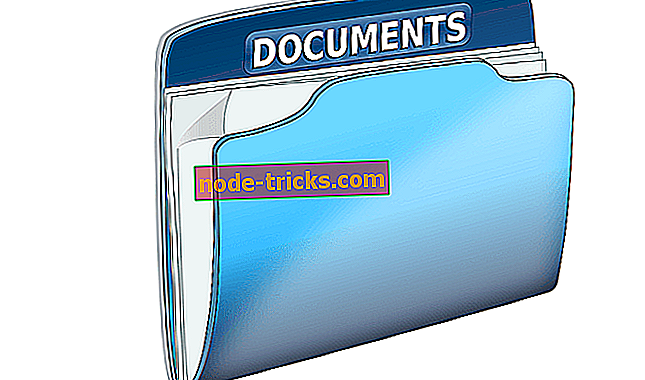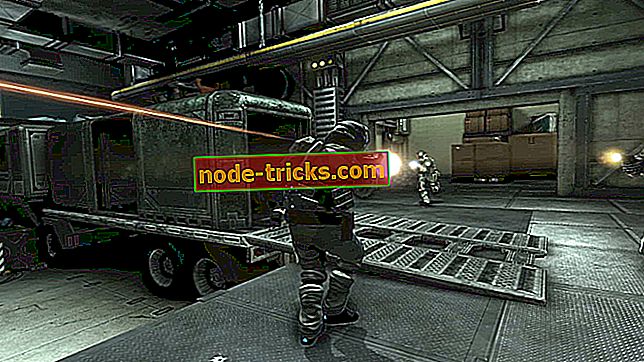5 najlepší softvér pre obnovu poškodeného pevného disku Windows
Obnova pevného disku je nevyhnutná pre každého, pretože všetci máme kritické a potenciálne nenahraditeľné údaje a súbory uložené v našich systémoch. Či sa údaje stratili v dôsledku havárie pevného disku alebo počítača, ktorý náhle prestal pracovať, je nevyhnutné vedieť, ako bezpečne obnoviť vaše údaje.
Máte rôzne možnosti na načítanie stratených údajov. Prvá vec, ktorú musíte urobiť, je pripojiť pevný disk k inému počítaču.
Druhým krokom je vyskúšať a skopírovať údaje na inú jednotku. Ak to nefunguje, máte aj inú možnosť, ktorá je k dispozícii na obnovenie vašich údajov, a to spočíva v stiahnutí softvéru na obnovu dát. Tu je päť najlepších programov na obnovu dát pre Windows, ktoré môžete práve nájsť online.
Pomocou týchto nástrojov obnovte poškodený pevný disk
- Recuva
- Pandora pevný disk pre obnovu dát nástroj
- PC Inšpektor Obnovenie súborov
- GetDataBack
- Hiren's BootCD
1. Recuva (odporúčané)

Recuva je ďalší softvér, ktorý vám umožní obnoviť zmazané súbory bez námahy a rýchlo. Ak ste omylom zmazali základné údaje alebo ste stratili súbory kvôli havárii počítača, Recuva je riešením pre váš počítač so systémom Windows, ktorý určite zachráni deň.
Pozrite si jeho najpôsobivejšie funkcie uvedené nižšie:
- Tento softvér dokáže obnoviť hudbu, obrázky, videá, dokumenty, e-maily a všetky ostatné typy súborov, ktoré ste stratili.
- Recuva dokáže obnoviť súbory z vášho počítača, ale aj z prepisovateľných médií, ako sú externé pevné disky, pamäťové karty a kľúče USB.
- Na rozdiel od väčšiny pomôcok na obnovenie súborov môže Recuva obnoviť súbory z poškodených alebo novo formátovaných ovládačov.
- Flexibilita programu vám poskytne vyššie šance na obnovu vašich dát.
- V prípade, že máte tiež ťažké nájsť súbory, Recuva prichádza s pokročilým režimom hlbokého skenovania, ktorý je schopný vyhľadávať vo vašich diskoch a nájsť stopy súborov, ktoré boli stratené.
- Ak chcete, aby bol súbor preč dobrý, funkcia bezpečného prepísania programu používa priemyselné a vojenské štandardné techniky na odstránenie, aby ste sa uistili, že vaše údaje zostanú odstránené.
Máte viac možností pri sťahovaní Recuva: môžete získať bezplatnú verziu, ktorá poskytuje pokročilé funkcie pre obnovenie súborov, alebo môžete tiež získať verziu Recuva Professional za 19, 95 dolárov, ktorá tiež ponúka virtuálnu podporu pevného disku, automatické aktualizácie a prémiovú podporu rovnako.
Piriform tiež poskytuje možnosť získať CCleaner Professional Plus 4-v-1 balík za 39, 95 dolárov.
- Stiahnuť teraz Recuva z oficiálnych stránok
2. Pandora pevný disk nástroj pre obnovu dát

Pandora pevný disk nástroj pre obnovu dát umožňuje nájsť a obnoviť zmazané súbory z NTFS a FAT-formátované zväzky. Softvér prehľadá váš pevný disk a potom vytvorí index existujúcich a odstránených súborov a priečinkov. Po skončení procesu skenovania budete mať plnú kontrolu nad súbormi, ktoré chcete obnoviť a do akého cieľa ich chcete obnoviť.
Pozrite si hlavné funkcie nástroja Pandora Hard Drive Data Recovery Tool:
- Program môže obnoviť archivované, šifrované, skryté a komprimované súbory.
- Budete tiež môcť obnoviť alternatívne dátové toky.
- Nástroj obnovuje dokumenty, obrázky, filmy a iné typy súborov, ktoré ste stratili.
- Pandora Hard Drive Data Recovery Tool je kompatibilný so systémom Windows.
- Softvér obsahuje aj vlastnosti Review File a Drive Properties.
- Môžete obnoviť stratené súbory na lokálny pevný disk, sieťovú jednotku alebo jednotku flash.
To je jeden z najsilnejších poškodených pevného disku softvér pre obnovu dát na trhu, a to aj v prípade, že to nie je zadarmo, stále stojí menej, než mať počítač poslal s tech špecialista.
Môžete stiahnuť Pandora pevný disk pre obnovu dát nástroj z jeho oficiálnych stránkach.
- ČÍTAJTE: Ako obnoviť zmazanú databázu v systéme Windows
3. PC Inšpektor súborov Obnova

PC Inspector File Recovery je ďalšou vynikajúcou možnosťou pre obnovenie stratených dát. Keď spustíte program, musíte najprv vybrať svoj jazyk a potom budete vyzvaní na uvítaciu obrazovku, ktorá vám poskytne tri možnosti.
Pozrite si ich nižšie:
- Prvou možnosťou je Obnoviť odstránené súbory, a to vám umožní obnoviť súbory, ktoré boli natrvalo odstránené z vášho disku; táto voľba bude fungovať iba v prípade, že vymazané súbory ešte neboli prepísané.
- Druhou možnosťou je Nájsť stratené dáta, a to vám umožní obnoviť súbory, ktoré boli stratené v dôsledku zlyhania systému; skenovanie bude trvať približne niekoľko hodín v závislosti od veľkosti disku.
- Posledná možnosť je Nájsť stratený disk, a mali by ste použiť toto ID písmeno jednotky sa nezobrazí v My Computer alebo Windows Explorer; pokúsi sa pripojiť k jednotke a potom vám umožní prehľadávať údaje.
Môžete získať PC inšpektor zotavenie súborov z oficiálnych stránok.
4. GetDataBack

GetDataBack je jedno z najjednoduchších riešení pre obnovenie stratených dát.
Pozrite si základné funkcie, ktoré sú súčasťou tohto softvéru:
- Je schopný obnoviť všetky údaje vášho vodiča.
- Môžete obnoviť aj názvy súborov a štruktúru adresárov.
- Rozhranie softvéru je užívateľsky príjemné a začiatočníci budú môcť program používať bez akýchkoľvek problémov.
- Softvér je dodávaný s bezplatnou životnosť aktualizácie pri nákupe.
- Nebudete musieť vopred zistiť, ktorý systém súborov bol disk formátovaný.
- Motor programu používa štyri pokročilé úrovne, ktoré sa automaticky eskalujú, až kým sa nedosiahnu najlepšie výsledky.
- Tento softvér je kompatibilný so systémom Windows.
GetDataBack je program určený len na čítanie, čo znamená, že sa nepokúsi opraviť alebo zapísať na jednotku, ktorú sa chystáte obnoviť.
Môžete sa pozrieť na úplný a podrobný zoznam funkcií a získať program z oficiálnej webovej stránky GetDataBack.
- Tiež čítať: Chráňte svoje súbory z ransomware s Paragon Backup Recovery 16 zadarmo
5. Hiren's BootCD

BootCD spoločnosti Hiren je nástroj, ktorý umožňuje zavádzanie systému do systému Windows, ktorý sa nazýva MiniXp zo zavádzacieho disku CD alebo zavádzacej jednotky flash. Spustí diagnostické nástroje na problematickom systéme.
Je dôležité poznamenať, že Recuva je jedným z týchto nástrojov, ktoré sú podporované v Hirenovom BootCD. To sa ukáže byť užitočné, najmä ak nemáte USB na IDE / SATA adaptér, alebo ak nechcete vytiahnuť disk z počítača.
Pozrite sa na niektoré ďalšie základné funkcie, ktoré obsahuje Hiren's BootCD:
- Musíte pripojiť iný disk k zariadeniu, ako je napríklad USB flash disk alebo externý pevný disk, aby ste mali miesto na kopírovanie vašich obnovených údajov.
- Verzia 15.2 prichádza s rozsiahlym zoznamom vylepšení a nových možností a môžete si ju pozrieť na oficiálnych stránkach BootCD spoločnosti Hiren.
- Tento softvér je kompatibilný so systémom Windows.
- BootCD spoločnosti Hiren dokáže opraviť chybné sektory na pevnom disku vytvorením jedinečnej postupnosti vysokých a nízkych signálov okolo oblasti, ktorá je fyzicky poškodená.
Získajte Hiren BootCD z oficiálnych stránok a pozrite sa na kompletný zoznam funkcií zahrnutých v programe.
To sú naše top päť tipov pre poškodený pevný disk softvér pre obnovu pre Windows. Pozrite sa na všetky ich vlastnosti a rozhodnite sa, ktorý nástroj je najlepší pre potreby vášho systému.
Všetky sú kompatibilné so systémom Windows a dokážu úspešne uložiť vaše stratené údaje aj váš deň.





![Windows 8, 8.1 nerozpoznáva moju Micro SD kartu [Fix]](https://node-tricks.com/img/fix/886/windows-8-8-1-doesn-t-recognize-my-micro-sd-card-2.jpg)